
ຮູບແບບເອກະສານ AMR Audio (EDAPI Multi) ແມ່ນຖືກອອກແບບຕົ້ນຕໍເພື່ອສົ່ງຄໍາເວົ້າ. ໃຫ້ເຮົາຄິດໄລ່, ໂດຍການຊ່ວຍເຫຼືອຂອງໂຄງການໃດໃນສະຖານທີ່ຂອງລະບົບປະຕິບັດການ Windows, ທ່ານສາມາດຟັງເນື້ອໃນຂອງແຟ້ມເອກະສານດ້ວຍການຂະຫຍາຍຕົວນີ້.
ບັນດາໂຄງການສໍາລັບການຟັງ
ໄຟລ໌ຮູບແບບ AMR ແມ່ນສາມາດຜະລິດເຄື່ອງຫຼີ້ນສື່ມວນຊົນຫຼາຍຢ່າງແລະແນວພັນຂອງມັນ - ເຄື່ອງຫຼີ້ນສຽງ. ຂໍໃຫ້ສຶກສາການກະທໍາຂອງການຄິດໄລ່ໃນໂປແກຼມສະເພາະໃນເວລາເປີດໄຟລ໌ສຽງ.ວິທີທີ່ 1: ໂລຫະປະສົມເບົາ
ຫນ້າທໍາອິດ, ສຸມໃສ່ຂະບວນການເປີດຂອງ AMR ໃນໂລຫະປະສົມແສງສະຫວ່າງ.
- ແລ່ນເບົາ. ຢູ່ທາງລຸ່ມຂອງປ່ອງຢ້ຽມໃນແຖບເຄື່ອງມື, ໃຫ້ຄລິກໃສ່ປຸ່ມ "ເປີດ file" ເອງ, ເຊິ່ງມີປະເພດສາມຫລ່ຽມ. ທ່ານຍັງສາມາດໃຊ້ປຸ່ມ F2.
- ປ່ອງຢ້ຽມການຄັດເລືອກວັດຖຸແບບ Multimedia ແມ່ນເປີດຕົວ. ຊອກຫາໄດເລກະທໍລີສໍາລັບການບັນຈຸເຂົ້າຮຽນຂອງເອກະສານສຽງ. ເນັ້ນຈຸດປະສົງນີ້ແລະກົດປຸ່ມ "ເປີດ".
- ການຫຼີ້ນຄືນຈະເລີ່ມຕົ້ນ.



ວິທີທີ່ 2: ເຄື່ອງຫຼີ້ນສື່ໃຫມ່
ເຄື່ອງຫຼີ້ນສື່ຕໍ່ໄປທີ່ສາມາດຫຼີ້ນ AMR ແມ່ນເຄື່ອງຫຼີ້ນ Media Player ແບບຄລາສສິກ.
- ດໍາເນີນການສື່ສານແບບຄລາສສິກ. ເພື່ອເລີ່ມຕົ້ນເອກະສານສຽງ, ກົດປຸ່ມ "File" ແລະ "ເປີດແຟ້ມເອກະສານຢ່າງໄວວາ ... " ຫຼືໃຊ້ CTRL + Q.S ຢ່າງວ່ອງໄວ.
- ເປືອກເປີດປະກົດວ່າ. ຈັດວາງສະຖານທີ່ບ່ອນທີ່ Amr ວາງໄວ້. ໄດ້ຍົກໃຫ້ເຫັນຈຸດປະສົງ, ກົດປຸ່ມ "ເປີດ".
- ເລີ່ມຕົ້ນການຫຼີ້ນສຽງ.
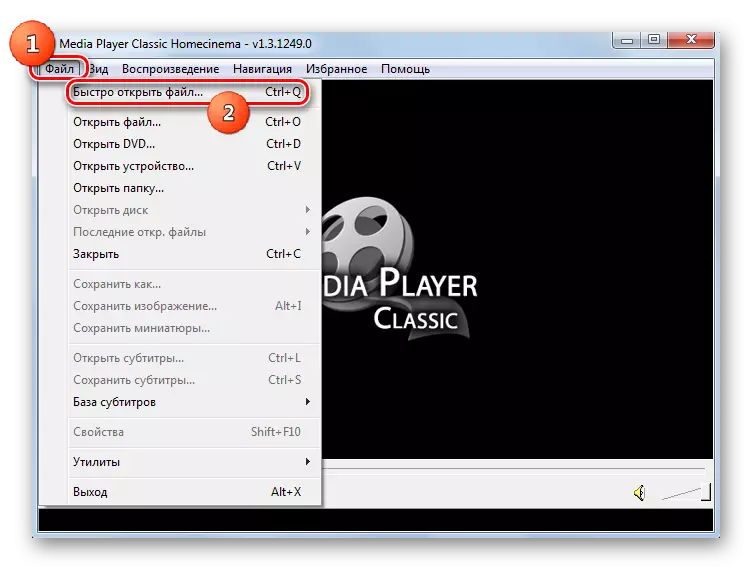
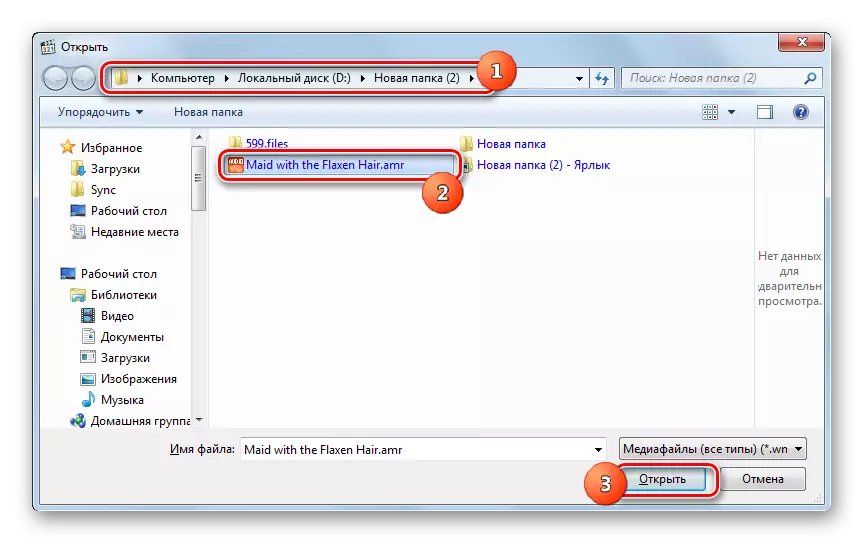

ມີທາງເລືອກອື່ນທີ່ຈະເລີ່ມຕົ້ນໃນໂປແກຼມດຽວກັນ.
- ກົດ "File" ແລະຫຼັງຈາກນັ້ນ "ເປີດ file ... ". ທ່ານຍັງສາມາດໂທຫາ Ctrl + O.
- ປ່ອງຢ້ຽມຂະຫນາດນ້ອຍ "ເປີດ" ແມ່ນເປີດຕົວ. ການເພີ່ມຈຸດປະສົງ, ກົດ "ເລືອກ ... " ຢູ່ເບື້ອງຂວາຂອງ "ເປີດ".
- ມັນໄດ້ຖືກເປີດຕົວແລ້ວທີ່ຄຸ້ນເຄີຍກັບພວກເຮົາຕາມການດໍາເນີນການຂອງການປະຕິບັດຂອງຫອຍ. ການກະທໍາທີ່ນີ້ແມ່ນຄ້າຍຄືກັນຢ່າງແທ້ຈິງ: ຊອກຫາແລະເລືອກເອກະສານສຽງທີ່ຕ້ອງການ, ແລະຈາກນັ້ນກົດປຸ່ມ "ເປີດ".
- ຫຼັງຈາກນັ້ນ, ກັບໄປທີ່ປ່ອງຢ້ຽມທີ່ຜ່ານມາ. ພາກສະຫນາມ "ເປີດ" ສະແດງເສັ້ນທາງໄປສູ່ວັດຖຸທີ່ທ່ານເລືອກ. ເພື່ອເລີ່ມຕົ້ນການຫຼີ້ນເນື້ອຫາ, ກົດ OK.
- ການບັນທຶກຈະເລີ່ມຫລິ້ນ.



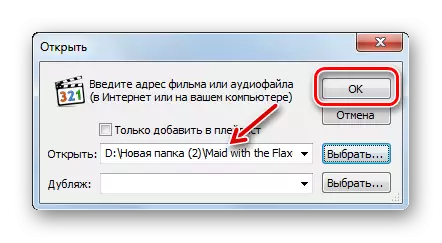
ທາງເລືອກອື່ນທີ່ຈະເລີ່ມຕົ້ນ AMR ໃນ Media Player Classic ແມ່ນປະຕິບັດໂດຍການລາກໄຟລ໌ສຽງຈາກ "Conductor" ເຂົ້າໄປໃນຫອຍຂອງຜູ້ຫຼິ້ນ.
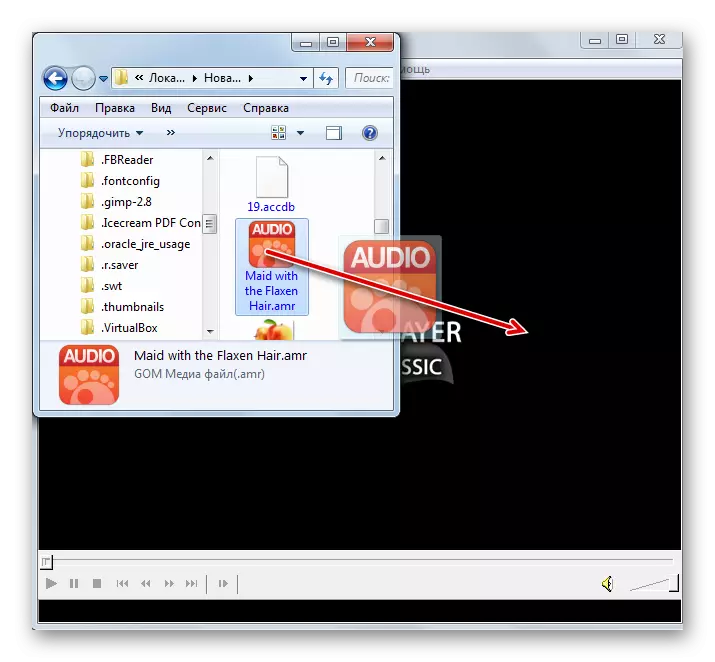
ວິທີທີ່ 3: VLC Media Player
ເຄື່ອງຫຼີ້ນ MUSTIMEDIA ຕໍ່ໄປນີ້, ມີຈຸດປະສົງໃນການຫຼີ້ນໄຟລ໌ AMR Audio, ຖືກເອີ້ນວ່າ VLC Media Player.
- ເປີດເຄື່ອງຫຼີ້ນ VLS Media Player. ກົດ "Media" ແລະ "ເປີດເອກະສານ". ການນໍາໃຊ້ Ctrl + O ຈະສົ່ງຜົນໃຫ້ເກີດຜົນດຽວກັນ.
- ຫຼັງຈາກເຄື່ອງມືການຄັດເລືອກກໍາລັງແລ່ນຢູ່, ຊອກຫາໂຟນເດີມາສະຖານທີ່. ເນັ້ນໃຫ້ເຫັນເອກະສານສຽງທີ່ຕ້ອງການຢູ່ໃນນັ້ນແລະກົດປຸ່ມ "ເປີດ".
- ການຫຼີ້ນຄືນແມ່ນແລ່ນ.

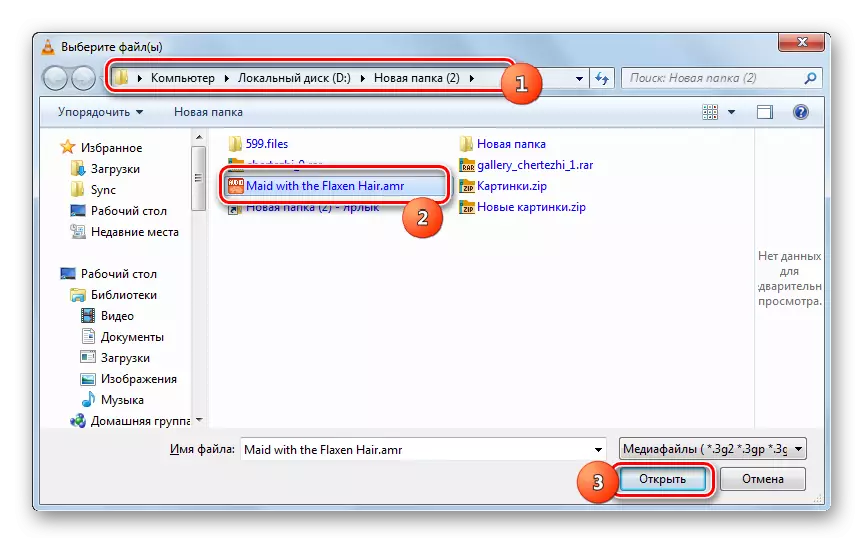
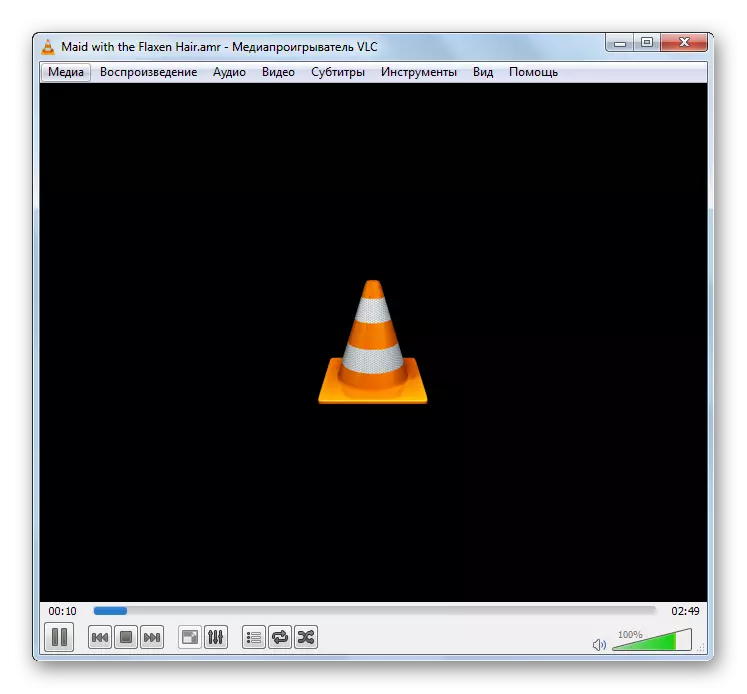
ມີອີກວິທີຫນຶ່ງຂອງການໃຊ້ໄຟລ໌ສຽງຂອງຮູບແບບທີ່ຫນ້າສົນໃຈໃນ VLC Media Player. ມັນຈະສະດວກສໍາລັບການສະແດງລະດັບການສະແດງລະດັບຂອງວັດຖຸຫຼາຍໆຢ່າງ.
- ກົດ "Media". ເລືອກ "Open Files" ຫຼືໃຊ້ Shift + Ctrl + O.
- Sheath "ແຫຼ່ງ" ຖືກເປີດຕົວ. ເພື່ອເພີ່ມວັດຖຸທີ່ຖືກຜະລິດ, ກົດປຸ່ມ "ຕື່ມ".
- ປ່ອງຢ້ຽມຄັດເລືອກແມ່ນເລີ່ມຕົ້ນ. ຈັດວາງລາຍການ AmR placelord. ໄດ້ຍົກໃຫ້ເຫັນເອກະສານສຽງ, ກົດປຸ່ມ "ເປີດ". ໂດຍວິທີທາງການ, ທ່ານສາມາດຈັດສັນວັດຖຸຫຼາຍຢ່າງໄດ້ໃນເວລາດຽວກັນ, ຖ້າຈໍາເປັນ.
- ຫຼັງຈາກກັບໄປທີ່ປ່ອງຢ້ຽມກ່ອນຫນ້ານີ້ໃນ "ເອກະສານເລືອກ" ສະຫນາມ, ເສັ້ນທາງໄປສູ່ວັດຖຸທີ່ເລືອກຫຼືເລືອກຖືກສະແດງ. ຖ້າທ່ານຕ້ອງການເພີ່ມສິ່ງຂອງໃສ່ເຄື່ອງຫຼີ້ນຈາກໄດເລກະທໍລີອື່ນ, ກົດອີກ "ຕື່ມ ... ແລະເລືອກເອົາ AMR ທີ່ຈໍາເປັນ. ຫຼັງຈາກທີ່ຢູ່ຂອງສິນຄ້າທີ່ຈໍາເປັນທັງຫມົດຈະຖືກສະແດງຢູ່ໃນປ່ອງຢ້ຽມ, ກົດປຸ່ມ "ຫຼີ້ນ".
- ທາງເລືອກກໍ່ຫລິ້ນໄຟລ໌ສຽງທີ່ເລືອກແລ້ວ.
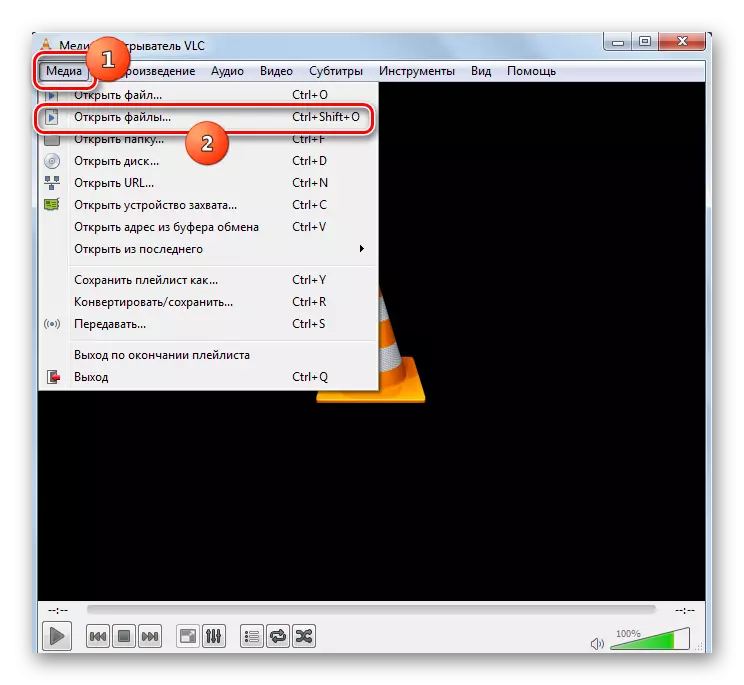
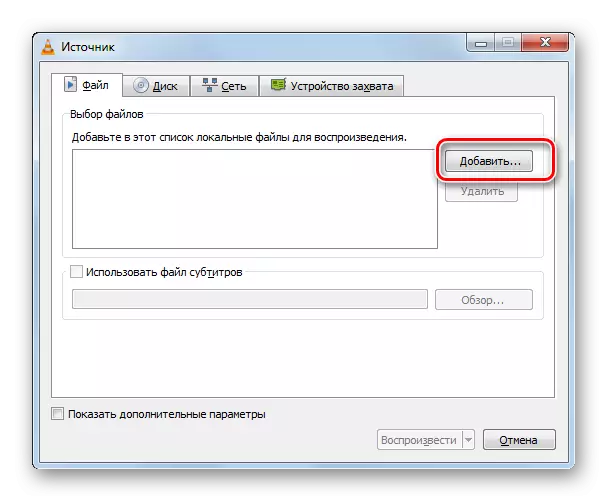
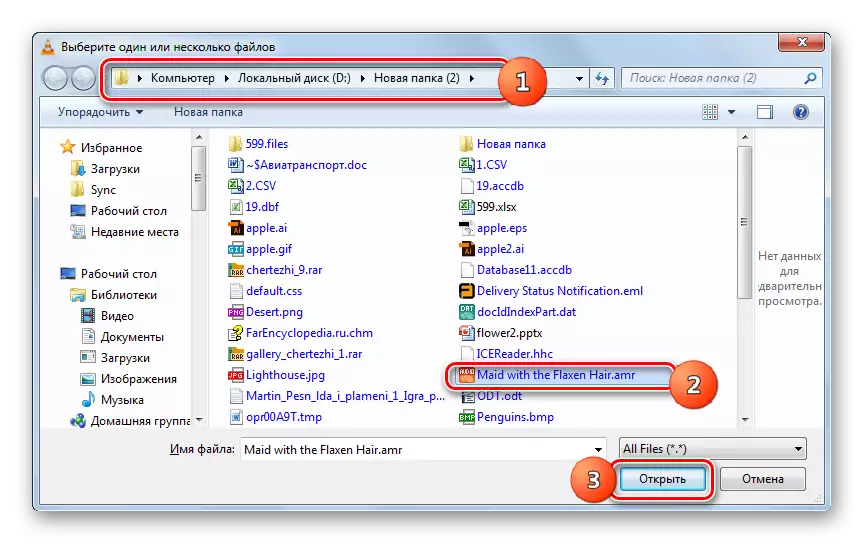

ວິທີທີ່ 4: KMPlayer
ໂຄງການຕໍ່ໄປທີ່ຈະເລີ່ມຕົ້ນຈຸດປະສົງຂອງ Amr ແມ່ນເຄື່ອງຫຼີ້ນ MMPlayer Media Player.
- ກະຕຸ້ນ Kiderate. ກົດທີ່ໂປແກມ. ໃນບັນດາລາຍການເມນູ, ເລືອກ "Open File (s) ... ". ໃຊ້ CTRL + O ທີ່ຕ້ອງການ.
- ເຄື່ອງມືການຄັດເລືອກແມ່ນເລີ່ມຕົ້ນ. ຊອກຫາໂຟນເດີທີ່ຕັ້ງ AmR ເປົ້າຫມາຍ, ໄປທີ່ມັນແລະເນັ້ນໃສ່ເອກະສານສຽງ. ກົດ "ເປີດ."
- ການສູນເສຍວັດຖຸສຽງກໍາລັງແລ່ນຢູ່.
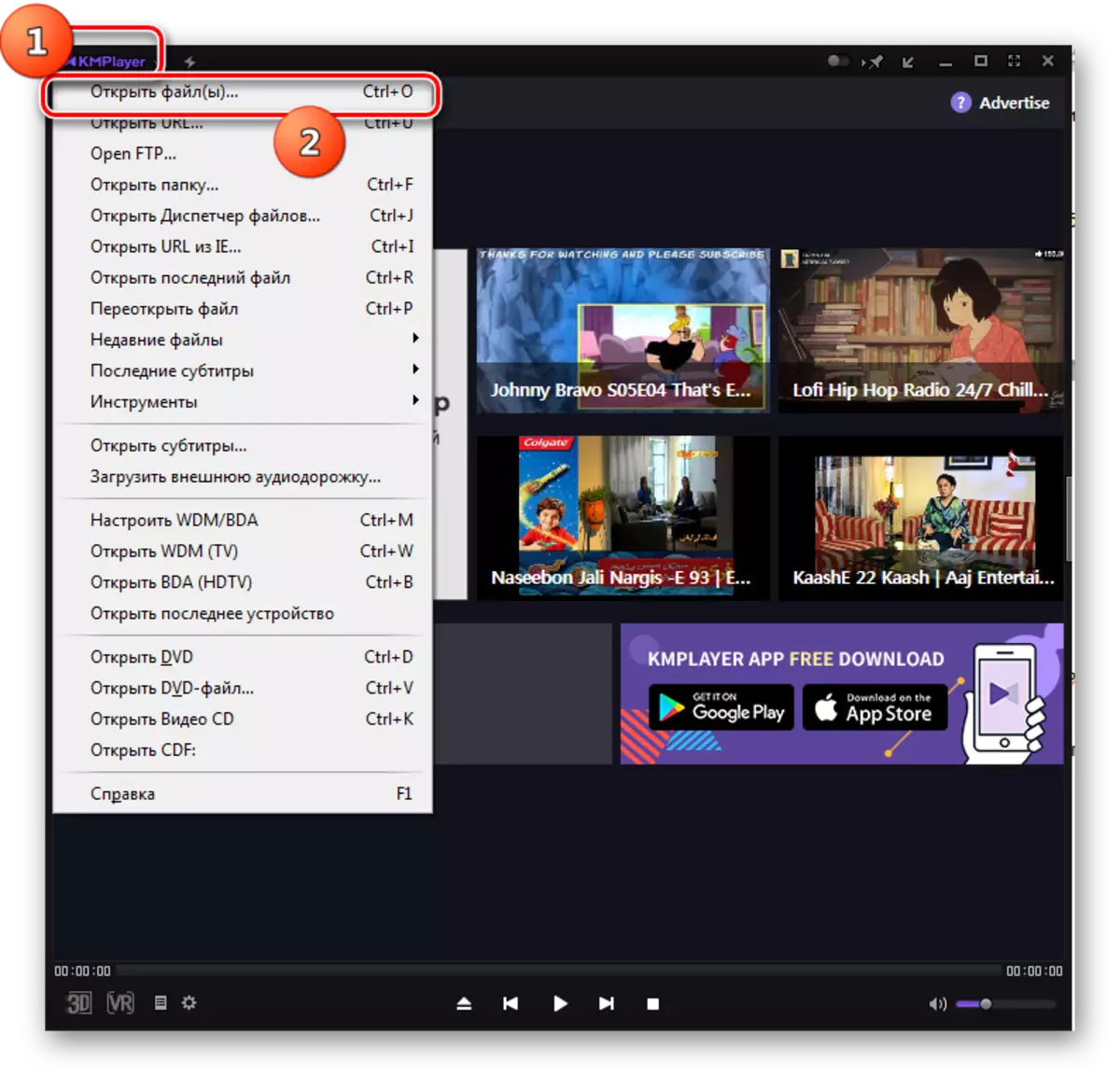
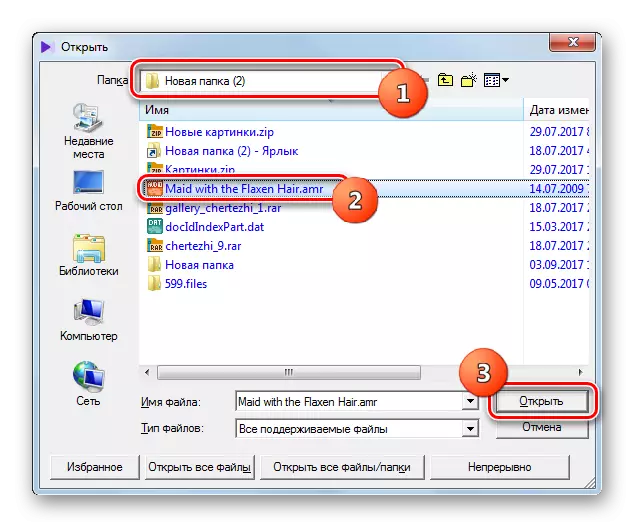
ທ່ານຍັງສາມາດເປີດໂດຍຜ່ານ "ຜູ້ຈັດການເອກະສານ" ທີ່ເພື່ອນຮ່ວມງານ ".
- ກົດໂລໂກ້. ໄປທີ່ "Open File Manager ... ". ທ່ານສາມາດໂທຫາເຄື່ອງມືທີ່ມີຊື່ໂດຍໃຊ້ CTRL + J.
- ໃນ "ຜູ້ຈັດການເອກະສານ", ໄປບ່ອນທີ່ Amr ຕັ້ງຢູ່, ແລະກົດທີ່ມັນ.
- ການຫລີ້ນສຽງຈະເລີ່ມຕົ້ນ.


ວິທີການຄັ້ງສຸດທ້າຍຂອງການຫຼີ້ນໃນ KMPlayer ສະຫນອງການລາກໄຟລ໌ Audio ຈາກ "Explorer" ກັບອິນເຕີເຟດຂອງເຄື່ອງຫຼີ້ນສື່.

ມັນຍັງຄວນໃຫ້ສັງເກດວ່າ, ກົງກັນຂ້າມກັບໂປແກຼມຂ້າງເທິງ, Kpler ບໍ່ໄດ້ຫຼີ້ນໄຟລ໌ AMR Audio ສະເຫມີໄປ. ສຽງຕົວຂອງມັນເອງວ່າມັນສະແດງໂດຍປົກກະຕິ, ແຕ່ວ່າຫຼັງຈາກເປີດຕົວໃນການໂຕ້ຕອບໂປແກຼມສຽງບາງຄັ້ງກໍ່ລົ້ມເຫລວແລະລ້ຽວຕົວໄປສູ່ຈຸດດ່າງດໍາ, ຄືກັບໃນຮູບຂ້າງລຸ່ມນີ້. ຫລັງຈາກນັ້ນ, ຕາມທໍາມະຊາດ, ມັນກໍ່ເປັນໄປບໍ່ໄດ້ທີ່ຈະຈັດການເຄື່ອງຫຼີ້ນ. ແນ່ນອນ, ທ່ານສາມາດຟັງເພັງຈົນເຖິງທີ່ສຸດ, ແຕ່ຫຼັງຈາກນັ້ນທ່ານຈະຕ້ອງເລີ່ມຕົ້ນ kmplayer ບັງຄັບ.

ວິທີທີ່ 5: ເຄື່ອງຫຼີ້ນ GOM
ເຄື່ອງຫຼີ້ນສື່ອີກອັນຫນຶ່ງທີ່ມີຄວາມສາມາດຟັງສໍາລັບ AMR ແມ່ນໂຄງການ GOM Player.
- ແລ່ນເຄື່ອງຫຼີ້ນ GOM. ກົດທີ່ເຄື່ອງຫຼີ້ນໂລໂກ້. ເລືອກ "Open File (s) ... ".
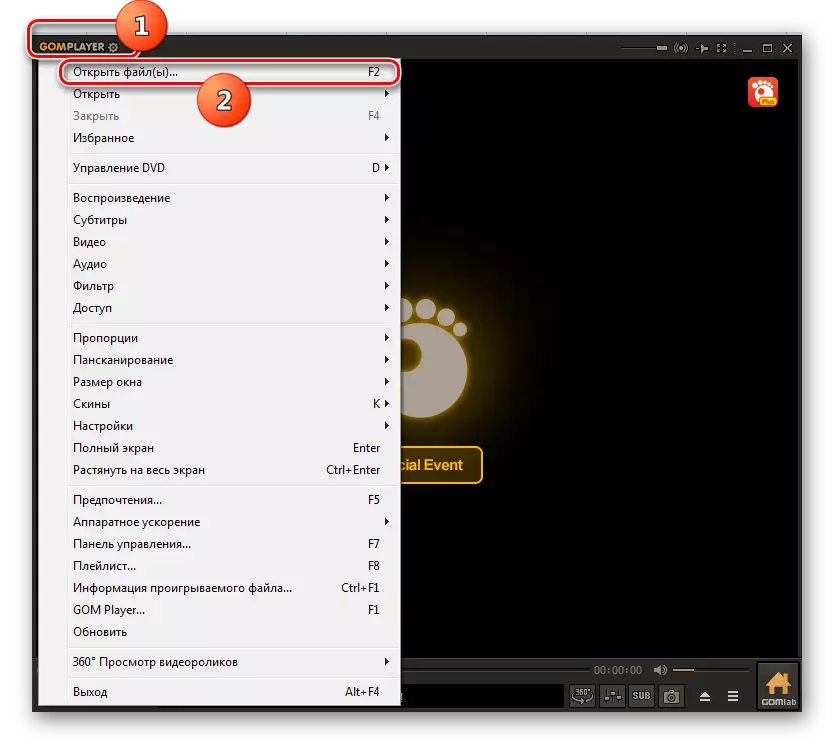
ນອກຈາກນີ້, ຫຼັງຈາກທີ່ກົດທີ່ໂລໂກ້, ທ່ານສາມາດປະສົບຜົນສໍາເລັດຜ່ານ "ເປີດ" ແລະ "ເອກະສານ ... ". ແຕ່ຕົວເລືອກທໍາອິດແມ່ນຍັງມັກ.

ຄົນຮັກທີ່ຈະໃຊ້ປຸ່ມ "ຮ້ອນ" ສາມາດໃຊ້ສອງທາງເລືອກໄດ້ໃນເວລາດຽວກັນ: F2 ຫຼື Ctrl + O.
- ປ່ອງຢ້ຽມການຄັດເລືອກຈະປາກົດຂຶ້ນ. ໃນທີ່ນີ້ມັນຈໍາເປັນຕ້ອງຊອກຫາໄດເລກະທໍລີສິ້ນ AMR ແລະຫຼັງຈາກທີ່ມັນຖືກສັງເກດເຫັນເພື່ອກົດປຸ່ມ "ເປີດ".
- ການຫຼີ້ນເພັງຫລືການສືບພັນສຽງຈະເລີ່ມຕົ້ນ.
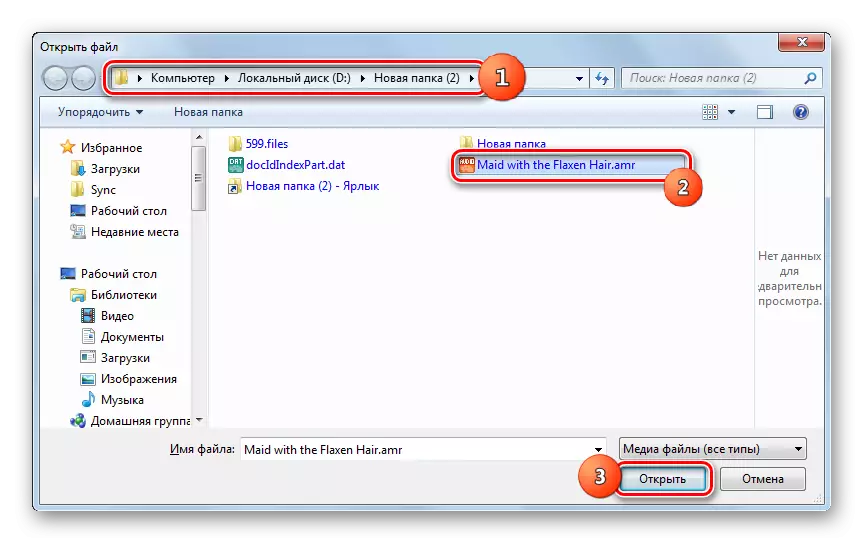
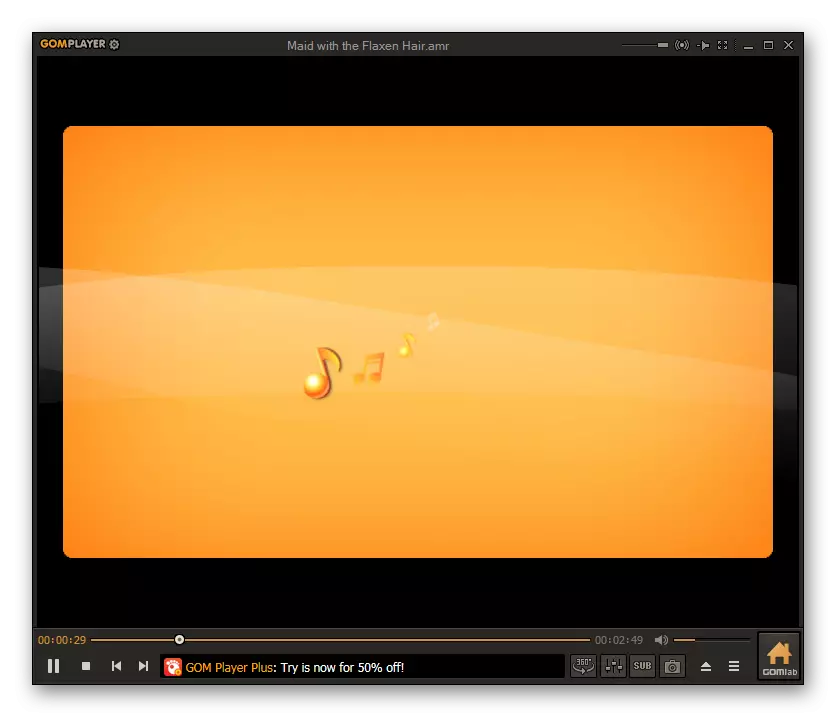
ການເປີດສາມາດປະຕິບັດໄດ້ໂດຍໃຊ້ "ຜູ້ຈັດການເອກະສານ".
- ກົດໂລໂກ້, ແລະຫຼັງຈາກນັ້ນກົດປຸ່ມ "ເປີດ" ແລະ "Managem ... " ຫຼືໃຊ້ CTRL + i.
- ເລີ່ມຕົ້ນ "File Manager". ໄປທີ່ໄດເລກະທໍລີສະຖານທີ່ Amr ແລະກົດໃສ່ວັດຖຸນີ້.
- ໄຟລ໌ສຽງຈະຖືກຫຼີ້ນ.


ທ່ານຍັງສາມາດເລີ່ມຕົ້ນການເປີດຕົວແລະດຶງ Amr ຈາກ "Explorer" ໃນ Gom Player.
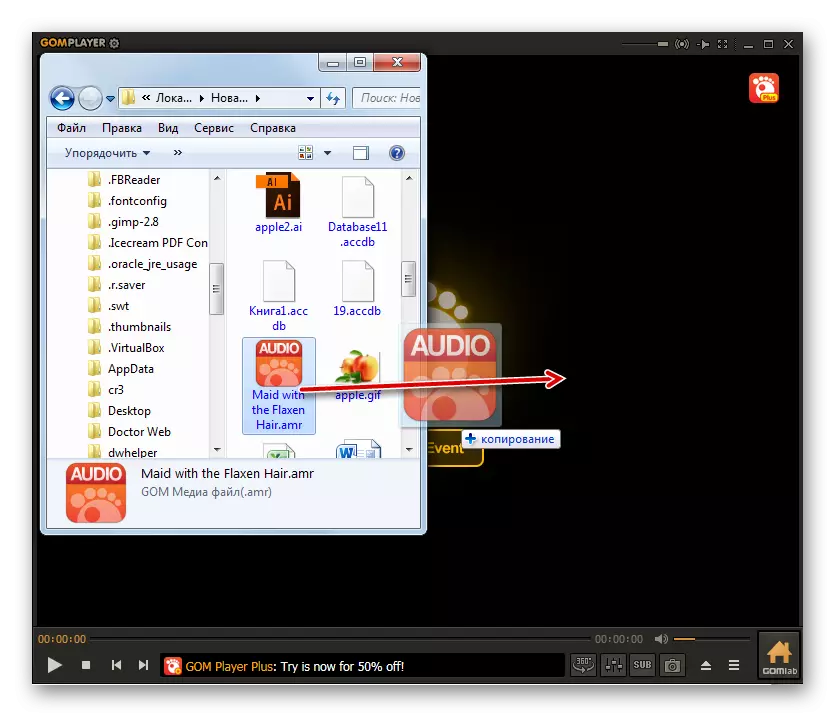
ວິທີການທີ 6: AMR Player
ມີນັກເຕະທີ່ເອີ້ນວ່າ Amr Player, ເຊິ່ງຖືກອອກແບບໂດຍສະເພາະເພື່ອຫຼີ້ນແລະປ່ຽນໄຟລ໌ສຽງ AMR.
ດາວໂຫລດເຄື່ອງຫຼີ້ນ AmR
- ເຄື່ອງຫຼີ້ນ Amr ທີ່ບໍ່ດີ. ການເພີ່ມຈຸດປະສົງ, ໃຫ້ຄລິກໃສ່ຮູບສັນຍາລັກ "Add file".
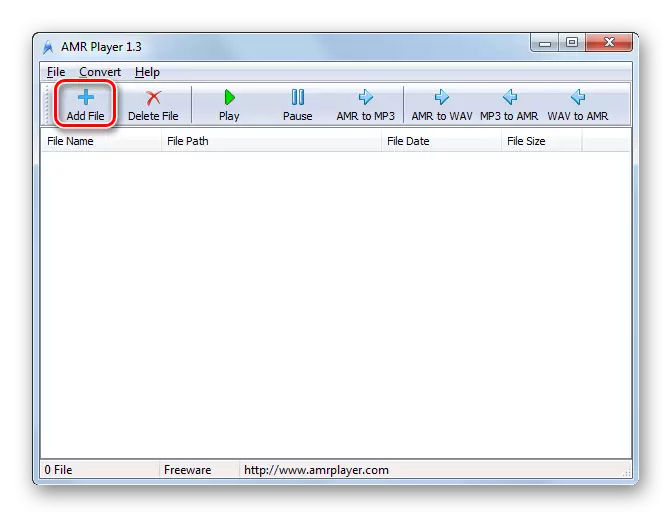
ທ່ານຍັງສາມາດສະຫມັກເມນູໄດ້ໂດຍການກົດປຸ່ມ "File" ແລະ "ເພີ່ມເອກະສານ AMR".
- ປ່ອງຢ້ຽມເປີດແມ່ນເລີ່ມຕົ້ນ. ຊອກຫາໄດເລກະທໍລີອະດີດ Amr. ມີຈຸດເດັ່ນຂອງວັດຖຸນີ້, ກົດປຸ່ມ "ເປີດ".
- ຫລັງຈາກນັ້ນ, ປ່ອງຢ້ຽມຕົ້ນຕໍຂອງໂປແກຼມສະແດງຊື່ຂອງເອກະສານສຽງແລະເສັ້ນທາງສູ່ມັນ. ເນັ້ນຫນັກໃສ່ການເຂົ້ານີ້ແລະກົດປຸ່ມ "ຫຼີ້ນ".
- ການສືບພັນທີ່ມີສຽງເລີ່ມຕົ້ນ.
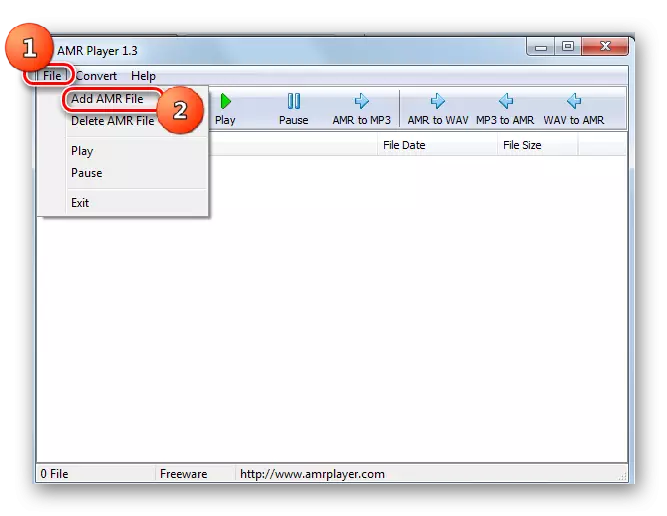

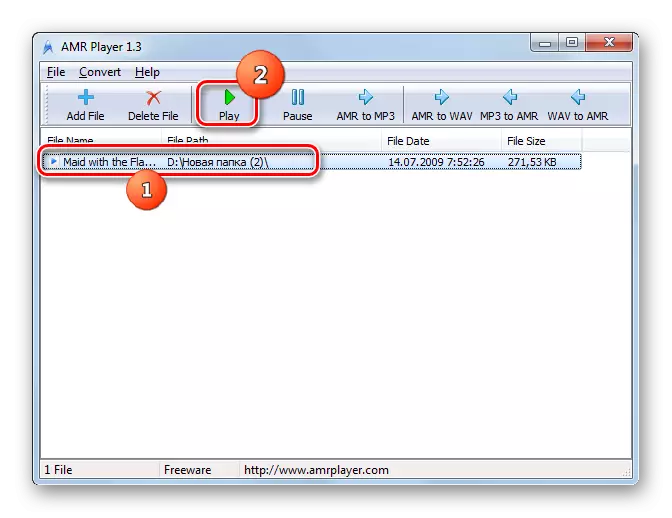

ຂໍ້ເສຍປຽບຕົ້ນຕໍຂອງວິທີການນີ້ແມ່ນວ່າ AMR Player ມີພຽງແຕ່ການໂຕ້ຕອບທີ່ເວົ້າພາສາອັງກິດເທົ່ານັ້ນ. ແຕ່ຄວາມລຽບງ່າຍຂອງສູດການສຶກສາໃນການກະທໍາໃນໂຄງການນີ້ຍັງຊ່ວຍຫຼຸດຜ່ອນການຂາດທັງຕ່ໍາສຸດນີ້.
ວິທີ 7: QuickTime
ອີກຄໍາຮ້ອງສະຫມັກທີ່ທ່ານສາມາດຟັງເພງ AMR ໄດ້ຖືກເອີ້ນວ່າ QuickTime.
- ດໍາເນີນການເວລາດ່ວນ. ກະດານນ້ອຍຈະເປີດ. ກົດ "File". ຈາກບັນຊີລາຍຊື່, ກວດເບິ່ງ "Open File ... ". ຫຼືໃຊ້ Ctrl + O.
- ປ່ອງຢ້ຽມເປີດຈະປາກົດຂຶ້ນ. ໃນຮູບແບບການຈັດຮູບແບບ, ໃຫ້ແນ່ໃຈວ່າຈະປ່ຽນມູນຄ່າຈາກ "ຮູບເງົາ", ເຊິ່ງກໍານົດໂດຍຄ່າເລີ່ມຕົ້ນ, ກັບ "ເອກະສານສຽງ" ຫຼື "ທັງຫມົດຂອງເອກະສານ" ຫຼື "ທັງຫມົດຂອງເອກະສານ". ພຽງແຕ່ໃນກໍລະນີນີ້ທ່ານສາມາດເຫັນວັດຖຸທີ່ມີການຂະຫຍາຍຕົວຂອງ AMR. ຫຼັງຈາກນັ້ນ, ຍ້າຍບ່ອນທີ່ວັດຖຸທີ່ຕ້ອງການຕັ້ງຢູ່, ເລືອກມັນແລະກົດປຸ່ມ "ເປີດ".
- ຫຼັງຈາກນັ້ນ, ການໂຕ້ຕອບຕົວມັນເອງຈະຖືກເປີດຕົວໂດຍກົງຂອງເຄື່ອງຫຼີ້ນໂດຍກົງກັບຊື່ຂອງວັດຖຸທີ່ທ່ານຕ້ອງການຟັງ. ເພື່ອເລີ່ມຕົ້ນການບັນທຶກ, ມັນພຽງພໍທີ່ຈະກົດປຸ່ມມາດຕະຖານ Play. ມັນຕັ້ງຢູ່ໃນໃຈກາງ.
- ການຫລີ້ນສຽງຈະເລີ່ມຕົ້ນ.

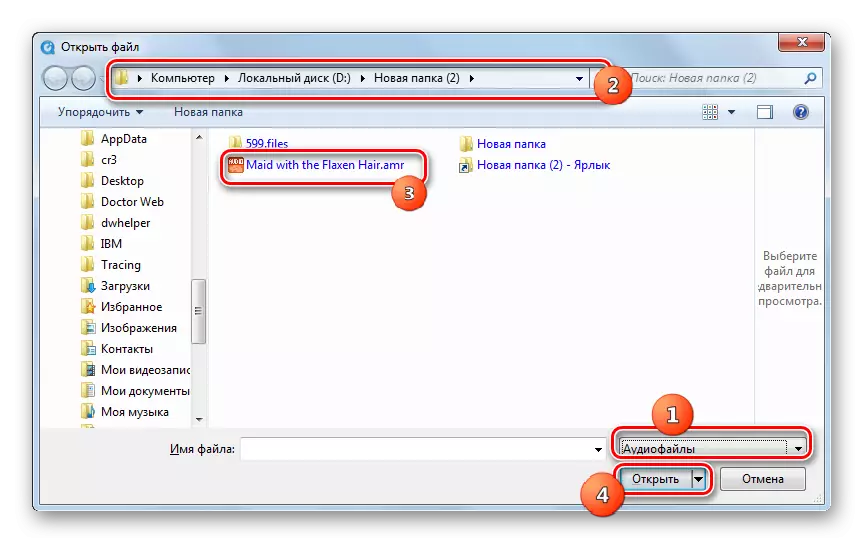


ວິທີທີ່ 8: ຜູ້ເບິ່ງທົ່ວໄປ
ບໍ່ພຽງແຕ່ນັກກິລາທີ່ສາມາດຫຼີ້ນ AMR, ແຕ່ຍັງມີຜູ້ຊົມ Universal ບາງຄົນທີ່ຜູ້ເບິ່ງທົ່ວໄປ.
- ເປີດຜູ້ເບິ່ງ Universal. ກົດທີ່ໄອຄອນໃນຮູບພາບຂອງລາຍການ.
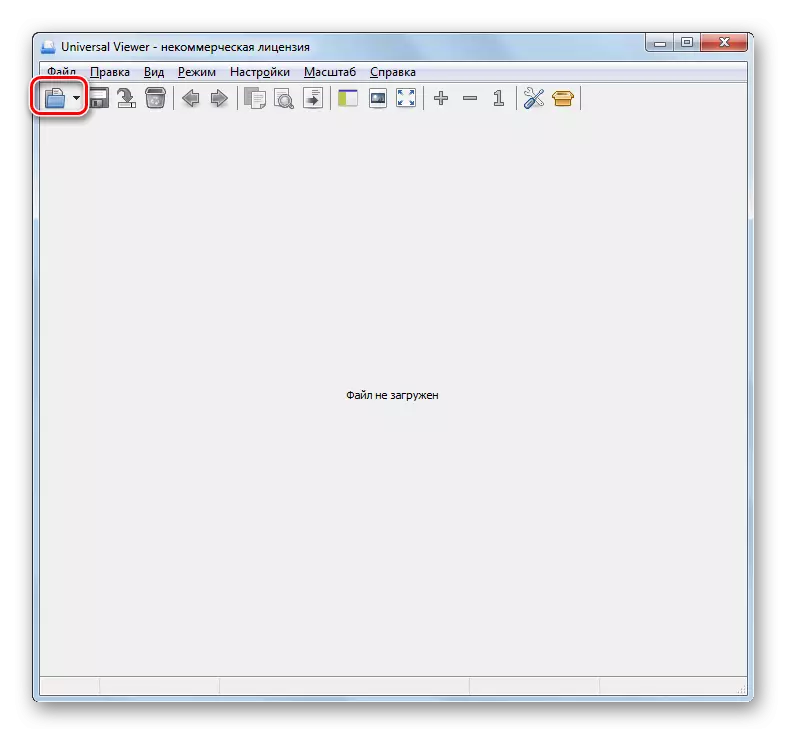
ທ່ານສາມາດໃຊ້ການຫັນປ່ຽນໄປທີ່ "file" ແລະ "ເປີດ ... " ຫຼືໃຊ້ CTRL + O.
- ປ່ອງຢ້ຽມຄັດເລືອກເລີ່ມຕົ້ນ. ຊອກຫາໂຟນເດີ Amr ສະຖານທີ່. ໃສ່ມັນແລະເລືອກວັດຖຸນີ້. ກົດ "ເປີດ".
- ການຫຼີ້ນຈະຖືກເປີດຕົວ.

ພ້ອມທັງປະຕິບັດການເປີດຕົວໄຟລ໌ສຽງນີ້ໃນໂປແກຼມນີ້ທ່ານສາມາດລາກມັນໄດ້ຈາກ "Explorer" ກັບ Universal Vyver.


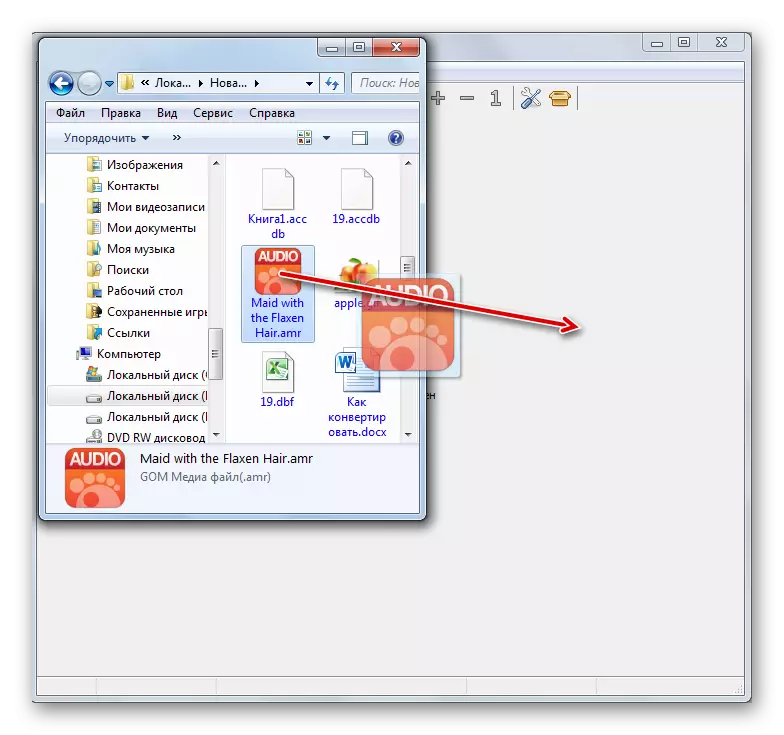
ຕາມທີ່ທ່ານເຫັນ, ໄຟລ໌ AMR Audio ສາມາດຫຼີ້ນບັນດານັກຫຼີ້ນມັລຕິມີເດຍຂະຫນາດໃຫຍ່ແລະແມ່ນແຕ່ຜູ້ຊົມບາງຄົນ. ສະນັ້ນ, ຖ້າທ່ານຕ້ອງການຟັງເນື້ອໃນຂອງເອກະສານນີ້, ມີໂປແກຼມທີ່ຫລາກຫລາຍ.
